Stáhněte si sadu tapet tématu Pantone pro Windows 11, Windows 10
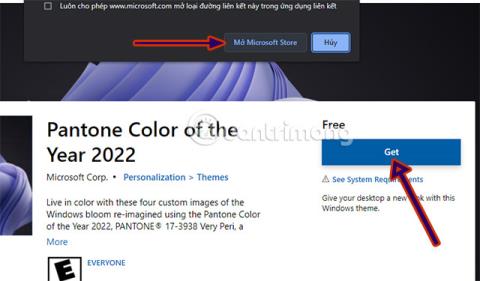
Tato sada tapet Pantone bude mít design poněkud podobný předchozím tapetám Windows 11, ale bude mít jedinečné barvy s použitím PANTONE® 17-3938 Very Peri.
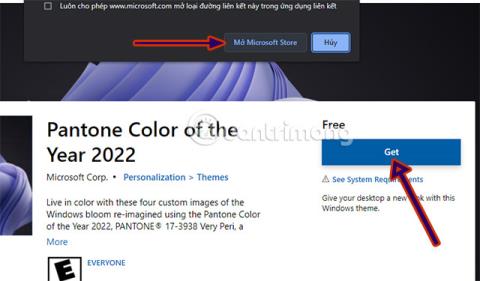
Objevila se tapeta Windows 11 a je volbou mnoha uživatelů Windows 7 , Windows 8 a Windows 10 . Každý chce umístit nejnovější sadu motivů tapet na obrazovku svého počítače. Rozlišení tapety je 3840 × 2400, což obojí vyplní obrazovku v plném standardu 4K.
A Microsoft se nezastavil u této nové sady tapet, společnost stále aktualizuje uživatele v aktualizaci Windows 11. Nedávno společnost Microsoft zaslala uživatelům Windows sadu tapet s tématem „Barva Pantone roku 2022“. Windows 10.
Tato sada tapet Pantone bude mít design poněkud podobný předchozím tapetám Windows 11 . Ale získejte jedinečnou barvu pomocí PANTONE® 17-3938 Very Peri. Fialová barva popisovaná jako „dynamická modrá, která spojuje poctivost a udržitelnost modré s energií a vzrušením červené“. Sadu tapet Pantone si můžete stáhnout podle návodu níže.
Stáhněte si sadu tapet s motivem Pantone z Microsoft Storu
Krok 1: Přejděte na odkaz ke stažení sady tapet motivu Pantone níže a vyberte Získat > Otevřít Microsoft Store.
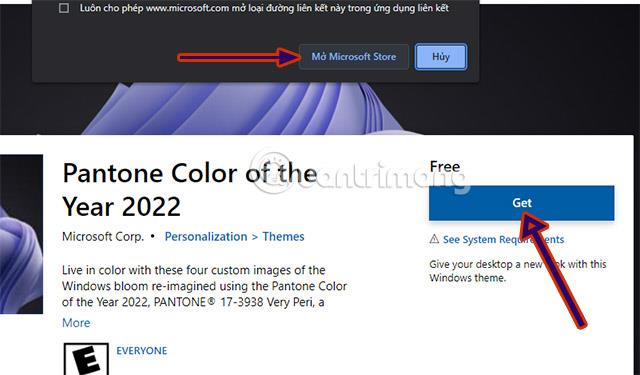
Krok 2: Když se zobrazí rozhraní Microsoft Store se sadou tapet Pantone Color, klikněte na Získat.
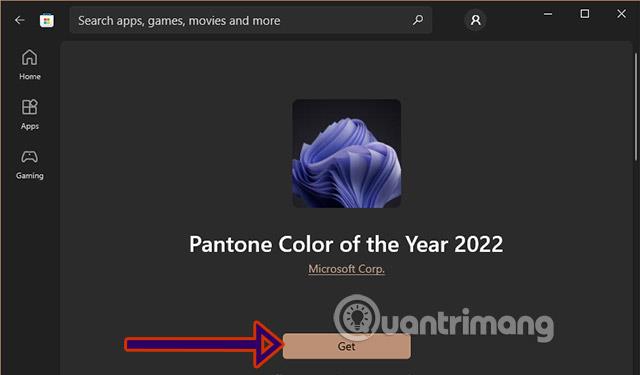
Krok 3: Poté vyberte Otevřít
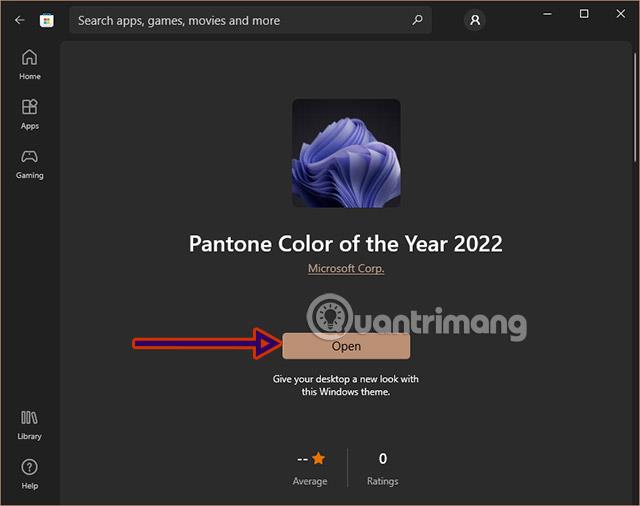
Krok 4: Systém se automaticky přepne do okna Motivy a zde můžete nastavit sadu motivů s tapetou Pantone pouhým kliknutím na ni.
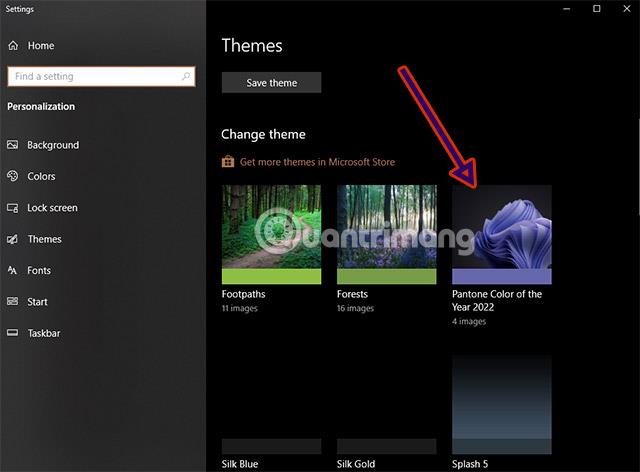
Takže máte sadu tapet s motivem Pantone Color 2022 na Windows 10 a Windows 11. Můžete si také stáhnout vlastní sadu tapet Pantone pomocí níže uvedeného odkazu a vybrat a nastavit ji jako tapetu počítače .
Stáhněte si sadu tapet Pantone pro váš počítač
Vidět víc:
Kiosk Mode ve Windows 10 je režim pro použití pouze 1 aplikace nebo přístupu pouze k 1 webu s uživateli typu host.
Tato příručka vám ukáže, jak změnit nebo obnovit výchozí umístění složky Camera Roll ve Windows 10.
Úprava souboru hosts může způsobit, že nebudete moci přistupovat k Internetu, pokud soubor není správně upraven. Následující článek vás provede úpravou souboru hosts ve Windows 10.
Snížení velikosti a kapacity fotografií vám usnadní jejich sdílení nebo posílání komukoli. Zejména v systému Windows 10 můžete hromadně měnit velikost fotografií pomocí několika jednoduchých kroků.
Pokud nepotřebujete zobrazovat nedávno navštívené položky a místa z důvodu bezpečnosti nebo ochrany soukromí, můžete to snadno vypnout.
Microsoft právě vydal aktualizaci Windows 10 Anniversary Update s mnoha vylepšeními a novými funkcemi. V této nové aktualizaci uvidíte spoustu změn. Od podpory stylusu Windows Ink po podporu rozšíření prohlížeče Microsoft Edge byly výrazně vylepšeny také nabídky Start a Cortana.
Jedno místo pro ovládání mnoha operací přímo na systémové liště.
V systému Windows 10 si můžete stáhnout a nainstalovat šablony zásad skupiny pro správu nastavení Microsoft Edge a tato příručka vám ukáže postup.
Tmavý režim je rozhraní s tmavým pozadím ve Windows 10, které pomáhá počítači šetřit energii baterie a snižuje dopad na oči uživatele.
Hlavní panel má omezený prostor, a pokud pravidelně pracujete s více aplikacemi, může vám rychle dojít místo na připnutí dalších oblíbených aplikací.









